Navigation
Folgende Hilfsmittel erleichtern die Navigation in WebGenesis:
- Querverweise und Hyperlinks zu Untereinträgen im Präsentationsrahmen.
-
Die Navigationsleiste des Präsentationsrahmens, die meistens am
oberen Rand jeder WebGenesis-Seite zu finden ist:

- Im Verzeichnispfad können Sie sehen, in welcher Hierarchie-Ebene Sie sich momentan befinden. Ausserdem haben Sie die Möglichkeit durch Anklicken eines Knotennamens im Pfad zu einem übergeordneten Eintrag zu springen.
- Die Pfeil-Symbole rechts dienen zum vorwärts und rückwärts Blättern innerhalb der gleichen Eintragsebene und zum Aufsteigen zum übergeordneten Verzeichnis.
-
Der (normalerweise linksseitig angeordnete) Indexrahmen, enthält
Verweise (Links) als Einstiegspunkte zu relevanten Seiten und
hilfreichen Funktionen für die Arbeit mit WebGenesis:
-
Was ist neu? zeigt Ihnen im Präsentationsrahmen die
Einträge, die in den letzten 14 Tagen neu hinzugefügt
oder geändert wurden. Über ein Eingabefeld kann die
Anzahl der Tage für den Was ist neu?-Rückblick variiert
werden.
Innerhalb dieser Funktion haben Sie die Möglichkeit, über den Link separates Fenster die Inhalte von Was ist neu? in einem neuen Browser-Fenster zu öffnen. Wird nun ein Eintrag angewählt, erscheint dieser im Präsentationsrahmen des alten Fensters. Die Übersicht von Was ist neu? bleibt ihnen weiterhin erhalten.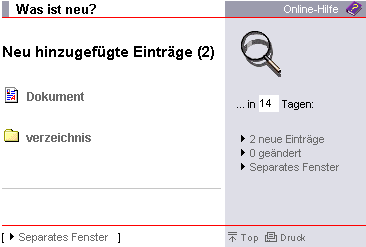
- Suchen führt Sie zur Suchmaske. Näheres zu den angebotenen Suchmöglichkeiten finden Sie unter Gezielte Suche.
-
Der Navigator wird in einem separaten Fenster geöffnet.
Er präsentiert drei Verzeichnisebenen von WebGenesis-
Einträgen.
Wenn Sie das Kategorie-Symbol vor einem Eintrag anwählen, zeigt Ihnen der Navigator wiederum drei Ebenen ab dem ausgewählten Eintrag (falls vorhanden).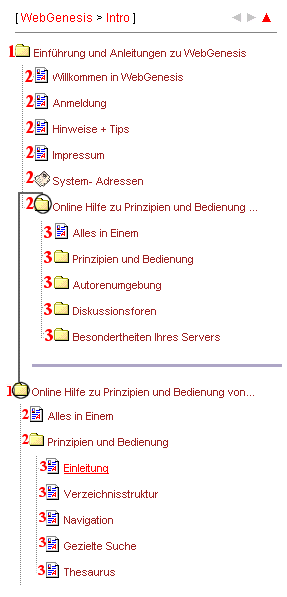
Alle im Navigator aufgelisteten Eintragstitel sind Hyperlinks. Zur Darstellung eines Eintrags im Präsentationsrahmen müssen Sie nur den entsprechenden Titel anklicken. Sie haben so die Möglichkeit, mit dem Navigator schnell zu einem gewünschten Eintrag zu navigieren (dies gilt nur, wenn Sie die entsprechenden Zugriffsrechte haben).
Wenn Sie im Präsentationsrahmen auf das Symbol eines Eintrags klicken, öffnet sich der Navigator. Es werden alle Ebenen unterhalb des angewählten Eintrags angezeigt (dies gilt nicht für alle WebGenesis Ausprägungen).
Wie im Präsentationsrahmen steht Ihnen auch im Navigator eine Navigationsleiste zur Verfügung:
- ID eines Eintrags:
Jedem Eintrag ist eine ID (eindeutige Eintragsnummer) zugeordnet. Diese können Sie als letzten Teil der URL in der Statuszeile Ihres Browsers ersehen, wenn Sie den Mauszeiger auf dem zugehörigen Hyperlink positionieren (siehe Eindeutige Eintragsnummer).Hinweis für Autoren:
Falls Sie eingeloggt sind, erscheint im Navigator hinter dem Titel des Eintrags auch die zugehörige ID: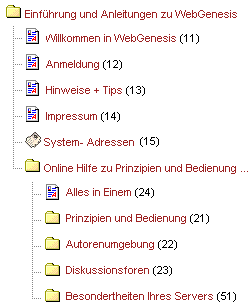
Hinweis für fortgeschrittene Nutzer:
Ein Eintrag lässt sich über das Adressfeld Ihres Browsers direkt anwählen mit:-
http://.../servlet/is/<ID>
(z.B. http://genesis.iitb.fhg.de/servlet/is/24)
In diesem Fall wird nur der Präsentationsrahmen angezeigt.
In der Navigationsleiste finden Sie jedoch ein nach links zeigendes Pfeil-Symbol:
Durch Anklicken dieses Pfeils können Sie den Indexrahmen nachladen.
-
http://.../?<ID>
(z.B. http://genesis.iitb.fhg.de/?24)
In diesem Fall wird auch der linke Indexrahmen angezeigt.
-
http://.../servlet/is/<ID>
(z.B. http://genesis.iitb.fhg.de/servlet/is/24)
-
Was ist neu? zeigt Ihnen im Präsentationsrahmen die
Einträge, die in den letzten 14 Tagen neu hinzugefügt
oder geändert wurden. Über ein Eingabefeld kann die
Anzahl der Tage für den Was ist neu?-Rückblick variiert
werden.



 Top
Top Druck
Druck